
时间:2020-08-30 10:15:56 来源:www.win10xitong.com 作者:win10
今天有一位用户说他的电脑安装的是win10系统,在使用的过程中碰到了win10系统添加Windows功能出现0x800F0922错误代码的情况,不要慌,遇到了win10系统添加Windows功能出现0x800F0922错误代码的问题我们要想办法来解决它,身边没有人帮忙解决win10系统添加Windows功能出现0x800F0922错误代码的问题的话,我们不妨试试这个方法:1、暂时关闭代理和三方防火墙,然后打开IE,点击设置-Internet选项-高级-重置;2、打开此电脑,将系统盘右击-属性-磁盘清理,清理下磁盘空间,将系统盘的剩余空间增加至30G左右就解决了。下面的内容就是今天小编给大家带来的win10系统添加Windows功能出现0x800F0922错误代码的详细处理办法。
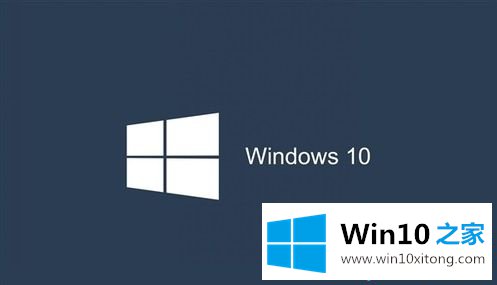
1、暂时关闭代理和三方防火墙,然后打开IE,点击设置-Internet选项-高级-重置;2、打开此电脑,将系统盘右击-属性-磁盘清理,清理下磁盘空间,将系统盘的剩余空间增加至30G左右;3、在小娜中搜索命令提示符,右击以管理员身份运行,在打开的命令提示符中键入下面代码:netsh winhttp reset proxynetsh winsock reset4、完成后重启电脑,查看能否成功安装该功能。以上给大家介绍的就是win10系统添加Windows功能出现0x800F0922错误代码的详细解决方法,大家可以参照上面的方法来处理吧。
到这里,win10系统添加Windows功能出现0x800F0922错误代码的详细处理办法就全部结束了,要是大家还有更多的问题需要解决,那就快快的关注本站吧。